如何使用淘宝自动发货服务器托管,实现离线发货
1、选择 开始菜单 然后单击 所有程序 再单击 附件 最后单击 远程桌面连接,
提示:也可以单击 开始菜单 然后单击 运行 ,输入命令 mstsc 后回车,就可以启动远程桌面连接;或者使用快捷键“Win”+“R”来启动 运行 窗口,输入命令 mstsc 后回车启动远程桌面连接
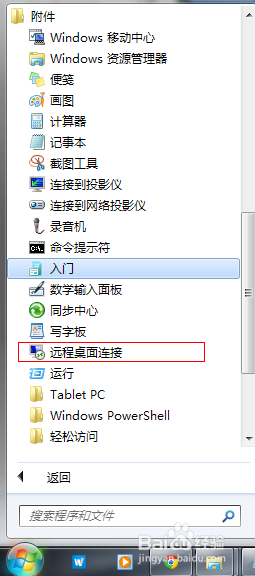
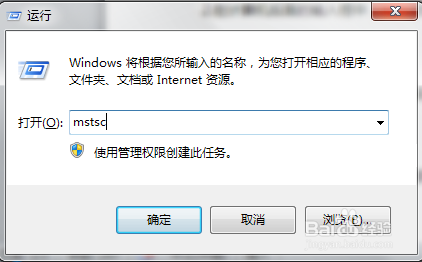
2、在计算机后面的输入框中,输入您的云服务器的外网IP地址,然后单击 连接 。
提示:
1)如果需要设置保存输入的密码,点击 选项 ,勾选 允许我保存凭据 即可。这样就可以复制主机的密码,不需要手动在输入。

3、输入您云服务器的用户名和密码即可登录,服务器帐号信息可以从网站查看到,如下图所示
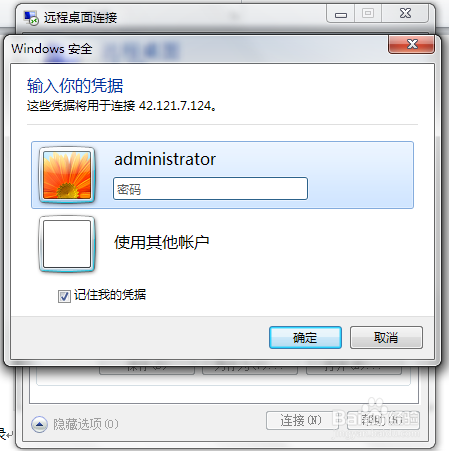

4、连接成功后,显示远程桌面的内容,即可
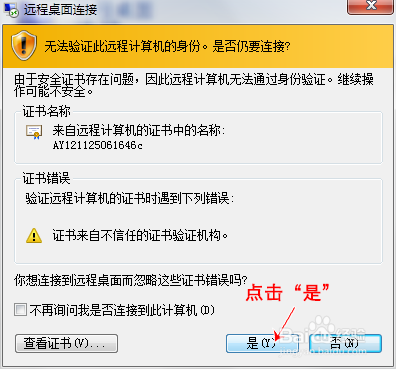


1、双击桌面上的旺旺图标,登录你的旺旺帐号,(推荐使用子帐号,专门用来发货使用),
本旺旺版本是经过优化的。
请不要自行下载其它版本的旺旺/千牛,
登录后,点击旺旺底部的 设置 图标 进行设置
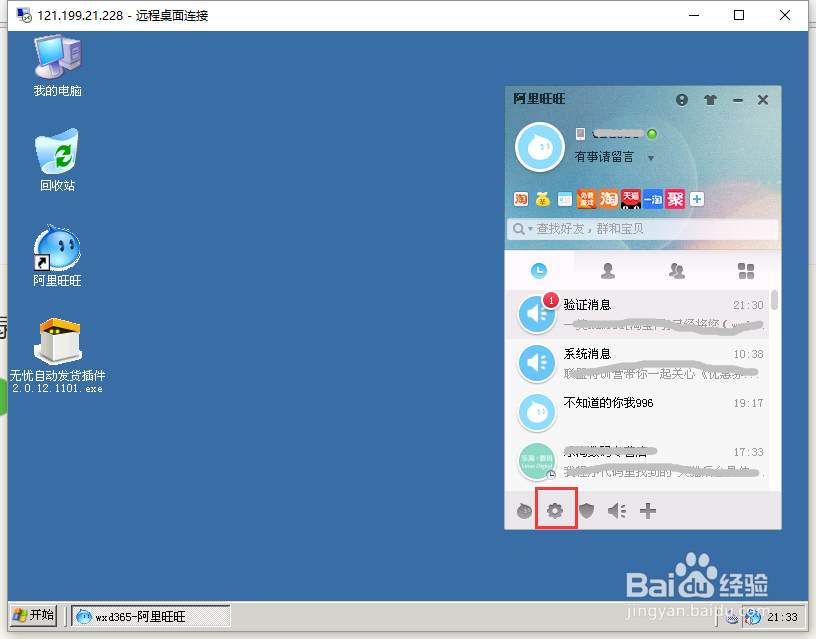
2、对旺旺进行参数配置,尽量少弹出消息,开启免打扰模式,开启自动回复
具体情况因人而异,可参考以下截图:
3、开启开机自动运行,并关闭每日焦点弹窗
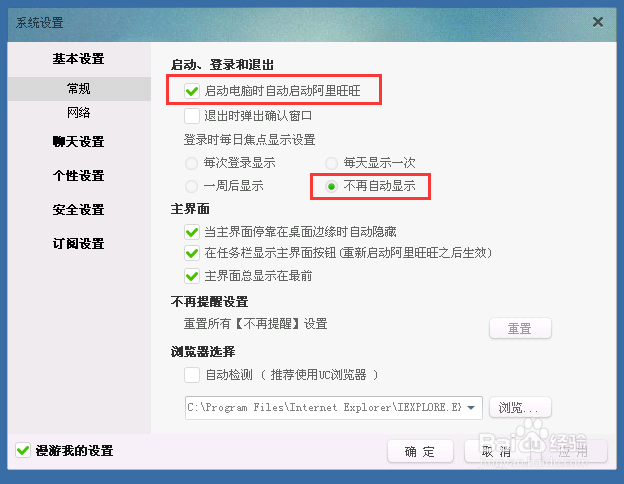
4、注意:千万不要开启“多个聊天窗口默认合并到一起”

5、关闭所有声音提醒项
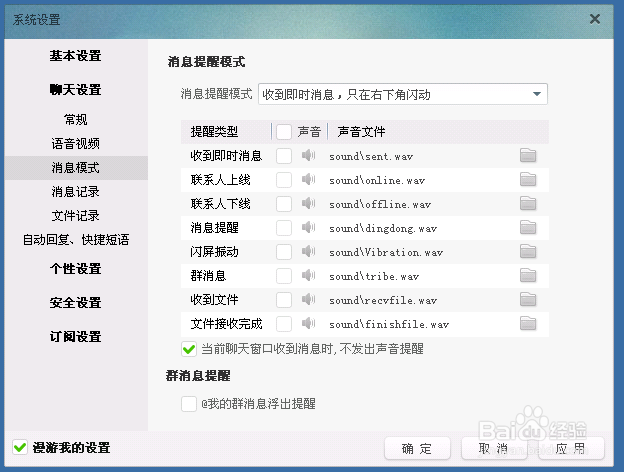
6、推荐开启自动回复和个性签名,可以放置网页提取网址等信息
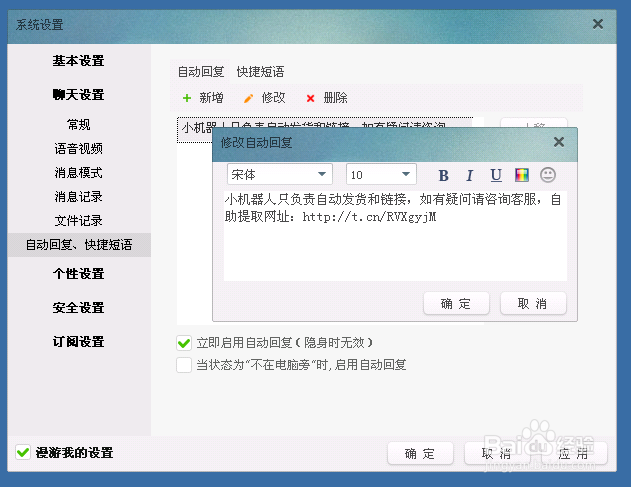
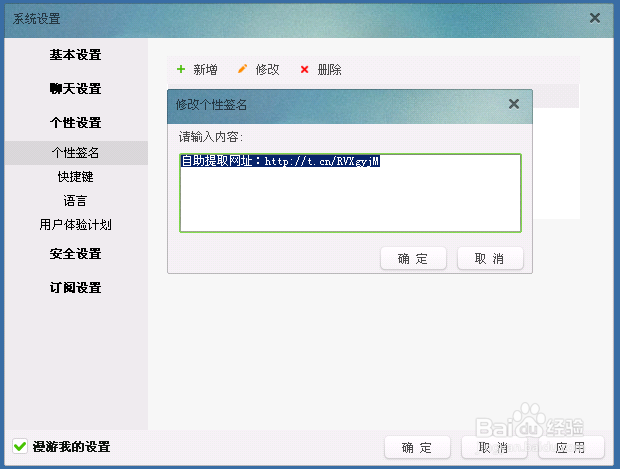
7、开启验证,取消所有的消息订阅
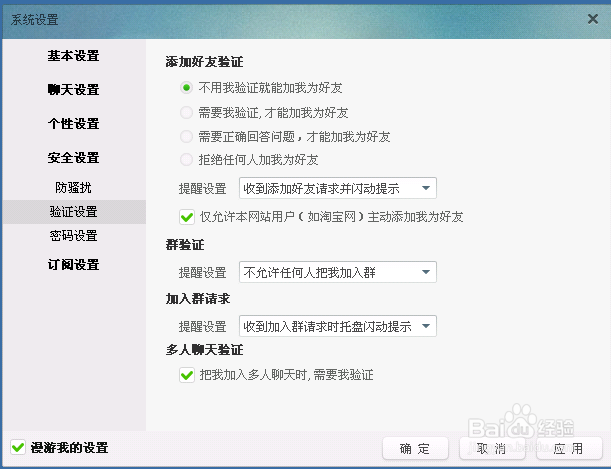
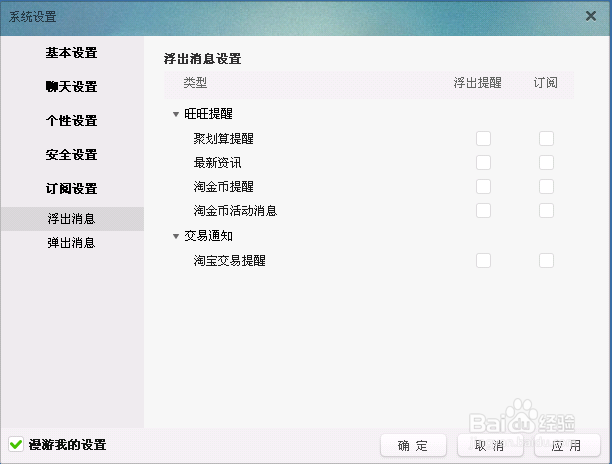
1、双击桌面上的无忧自动发货插件
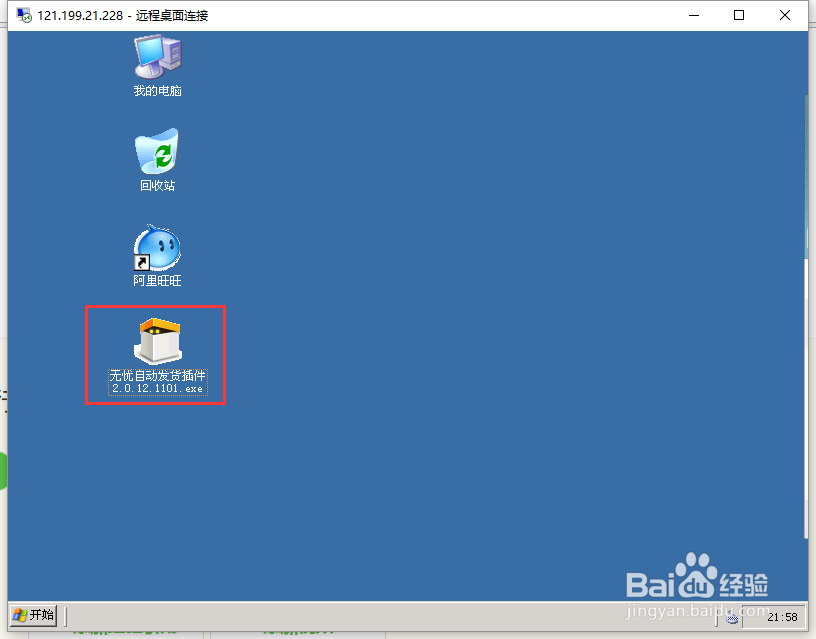
2、输入授权码,点击 启动
授权码可以在我们网站上查询到,如下图所示

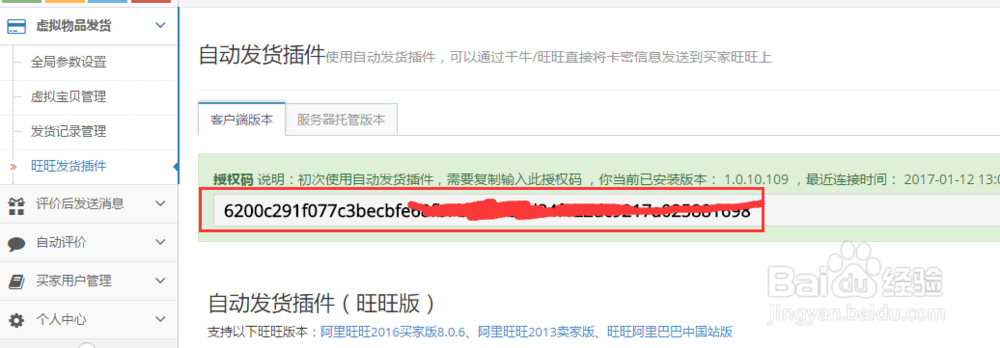
3、设置帐号,点击 帐号管理 选择对应的子帐号,确保你当前选择的用户与你当前旺旺的帐号匹配

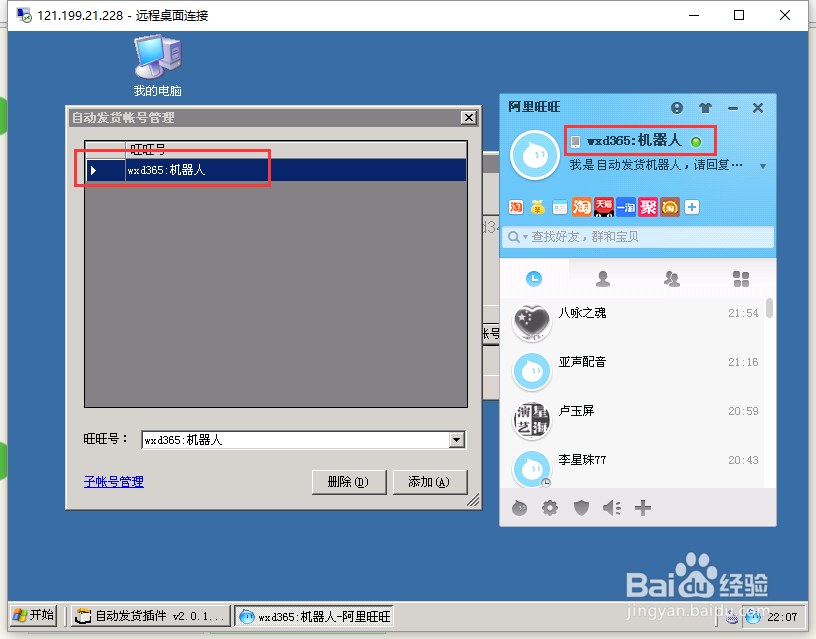
4、测试消息,点击 选项 在弹出的窗口中点击 测试消息 提示 消息发送成功 即可

5、配置完毕后,点右上角关闭窗口,断开 即可,
或点开始菜单 关机,在弹出的窗口中选择 断开


声明:本网站引用、摘录或转载内容仅供网站访问者交流或参考,不代表本站立场,如存在版权或非法内容,请联系站长删除,联系邮箱:site.kefu@qq.com。
阅读量:192
阅读量:171
阅读量:100
阅读量:117
阅读量:25